Win10的Alt+Tab不好用如何解决Win10系统Alt+Tab切换不流畅的问题
win10的alt+tab不好用,Win10的Alt+Tab功能被广泛认为是一种非常方便的切换窗口的方式,最近许多用户纷纷表示他们在使用Alt+Tab时遇到了一些问题,一些用户反映说Alt+Tab功能在他们的电脑上出现了延迟或者根本无法使用的情况,这给他们的工作和日常使用带来了不小的困扰。这一问题引发了广泛的关注和讨论,人们纷纷探讨如何解决这个问题,以便能够更加顺畅地使用Alt+Tab功能。
具体方法:
1.打开开始菜单,点击windows,运行。
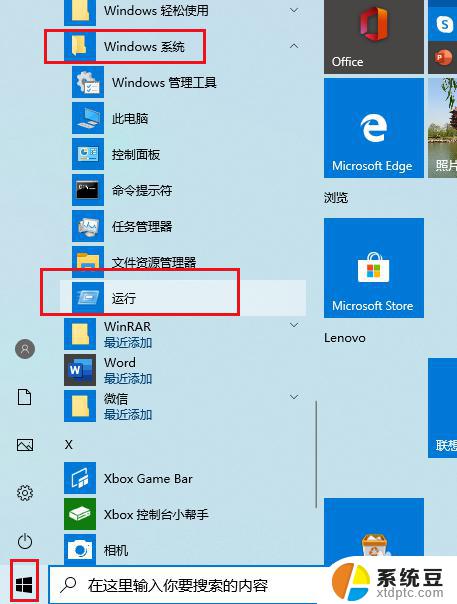
2.输入regedit,确定,打开注册表。
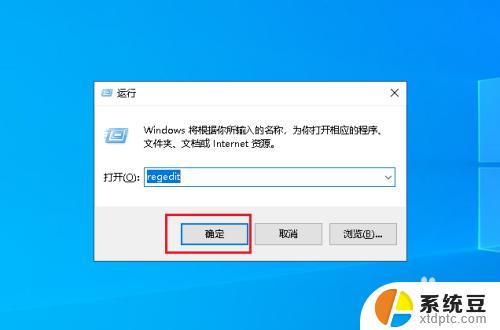
3.在弹出的注册表对话框中,点击HKEY_CURRENT_USER下拉列表 。
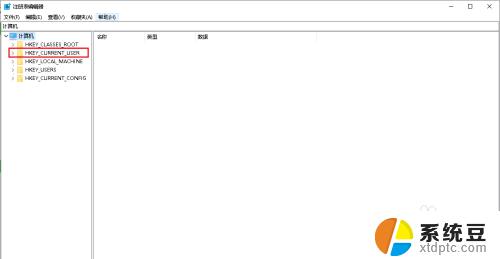
4.再找到SOFTWARE打开下拉列表 。

5.再找到Microsoft打开下拉列表。
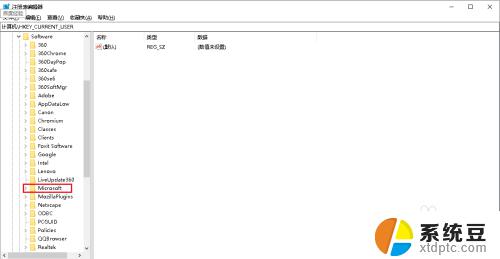
6.向下拉滚动条,找到Windows打开下拉列表 。
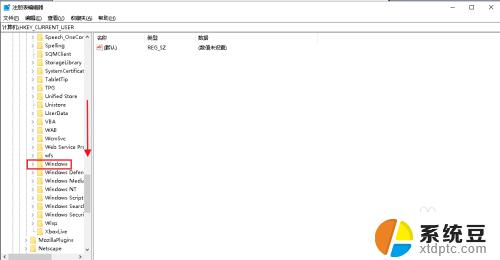
7.找到CurrentVersion打开下拉列表。
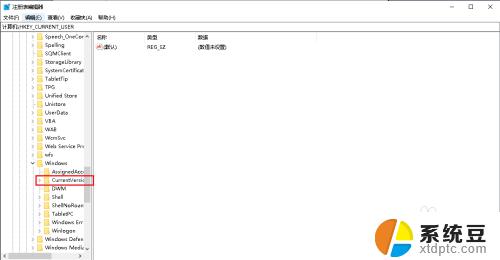
8.找到Explorer,选中单击。
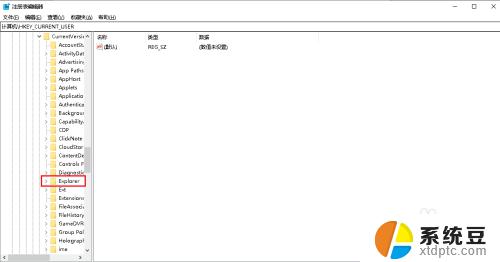
9.在右侧窗口中找到AltTabSettings,如果没有可以在空白处右击。点击新建,dword(32位)值。
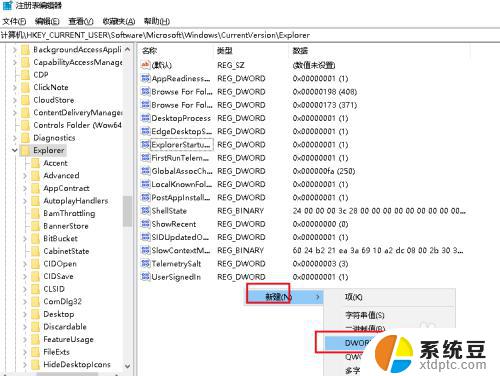
10.把名称修改为AltTabSettings后,双击打开。
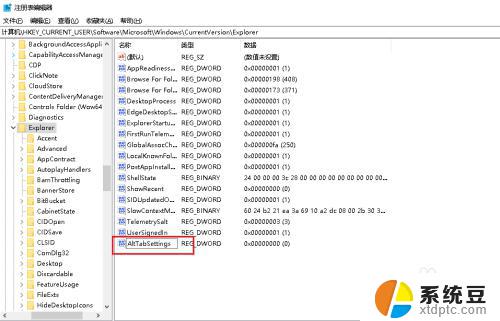
11.弹出对话框,把AltTabSettings的数值数据改为00000001。确定。
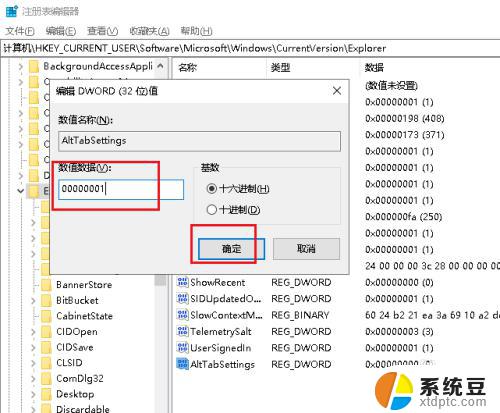
12.电脑Alt+Tab窗口切换功能就恢复了。
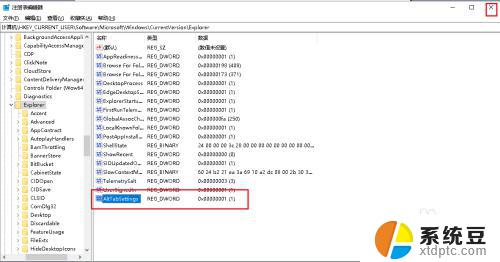
以上是关于Win10中Alt+Tab不工作的解决方法,请遇到相同情况的用户按照这些步骤来解决问题。
Win10的Alt+Tab不好用如何解决Win10系统Alt+Tab切换不流畅的问题相关教程
- win10系统找不到光驱 如何解决win10系统找不到DVD光驱的问题
- win10不识别优盘 如何解决WIN10系统无法读取插入的U盘问题
- windows无法切换用户 win10登录界面没有切换用户的解决方法
- win10易升太慢 Win10易升更新系统很慢问题如何解决
- win系统怎么切换 win10双系统切换步骤详解
- win10用影子系统无限蓝屏 影子系统与Win10不兼容怎么解决
- win10未知账户s1521 如何解决WIN10系统中未知账户s 1 5 21的文件属性安全问题
- win10激活被系统阻止 win10激活任务遇到问题怎么解决
- win10登录切换用户 Win10如何快速切换登录用户
- 电脑显示不出可用网络 win10系统网络不显示怎么解决
- windows开机很慢 win10开机破8秒的实用技巧
- 如何将软件设置成开机自动启动 Win10如何设置开机自动打开指定应用
- 为什么设不了锁屏壁纸 Win10系统锁屏壁纸无法修改怎么处理
- win10忘了开机密码怎么进系统 Win10忘记密码怎么办
- win10怎样连接手机 Windows10 系统手机连接电脑教程
- 笔记本连上显示器没反应 win10笔记本电脑连接显示器黑屏
win10系统教程推荐
- 1 windows开机很慢 win10开机破8秒的实用技巧
- 2 如何恢复桌面设置 win10怎样恢复电脑桌面默认图标
- 3 电脑桌面不能显示全部界面 win10屏幕显示不全如何解决
- 4 笔记本连投影仪没有声音怎么调 win10笔记本投影投影仪没有声音怎么解决
- 5 win10笔记本如何投影 笔记本投屏教程
- 6 win10查找隐藏文件夹 Win10隐藏文件查看方法
- 7 电脑自动开机在哪里设置方法 Win10设置每天定时自动开机
- 8 windows10找不到win7打印机 Win10系统电脑如何设置共享Win7主机的打印机
- 9 windows图标不显示 Win10任务栏图标不显示怎么办
- 10 win10总显示激活windows 屏幕右下角显示激活Windows 10的解决方法